
【AWS】AWS AppSyncで、APIを削除、更新する
前回は、AWS AppSync で API を作成しました。
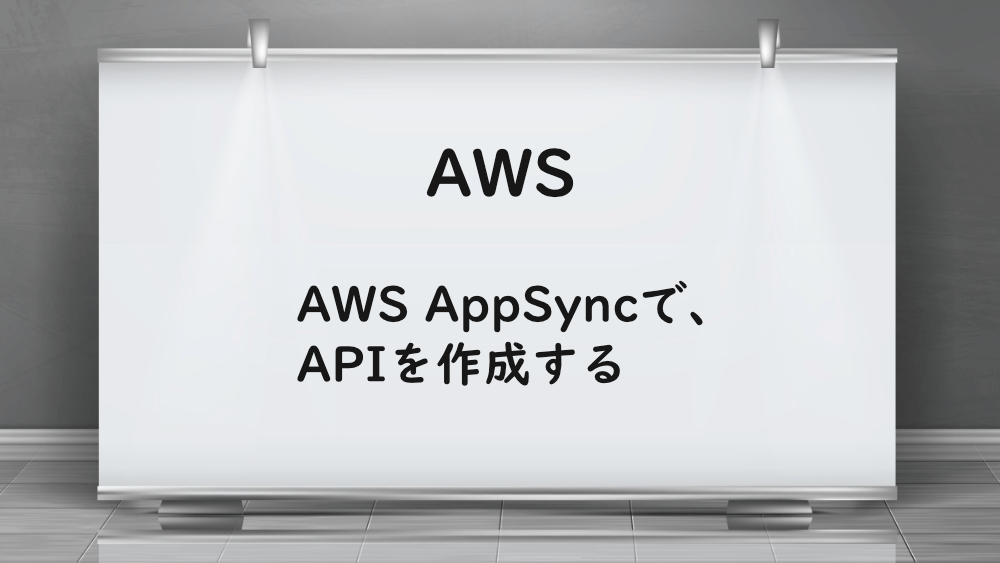
【AWS】AWS AppSyncで、APIを作成する
今回は、AWS AppSync で API を削除、更新します。
API データを追加する
現在、DynamoDB には、Category テーブルにデータが 1 件入っています。
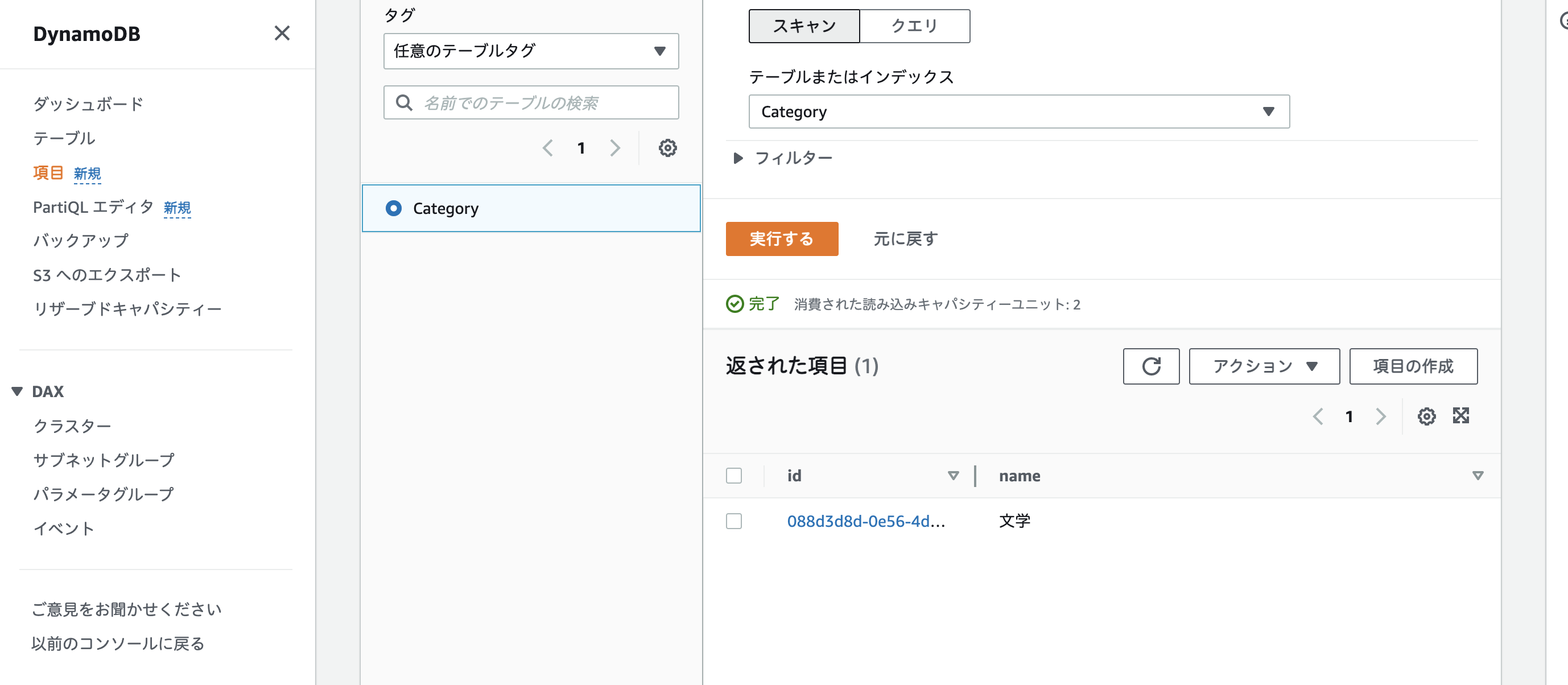
データを削除するため、もう 1 件追加しましょう。
AWS AppSync に移動します。
左メニューのクエリをクリックします。
スキーマのクエリ内の createCategory をクリックします。
input の name にチェックを入れて、name にカテゴリ名を入力します。
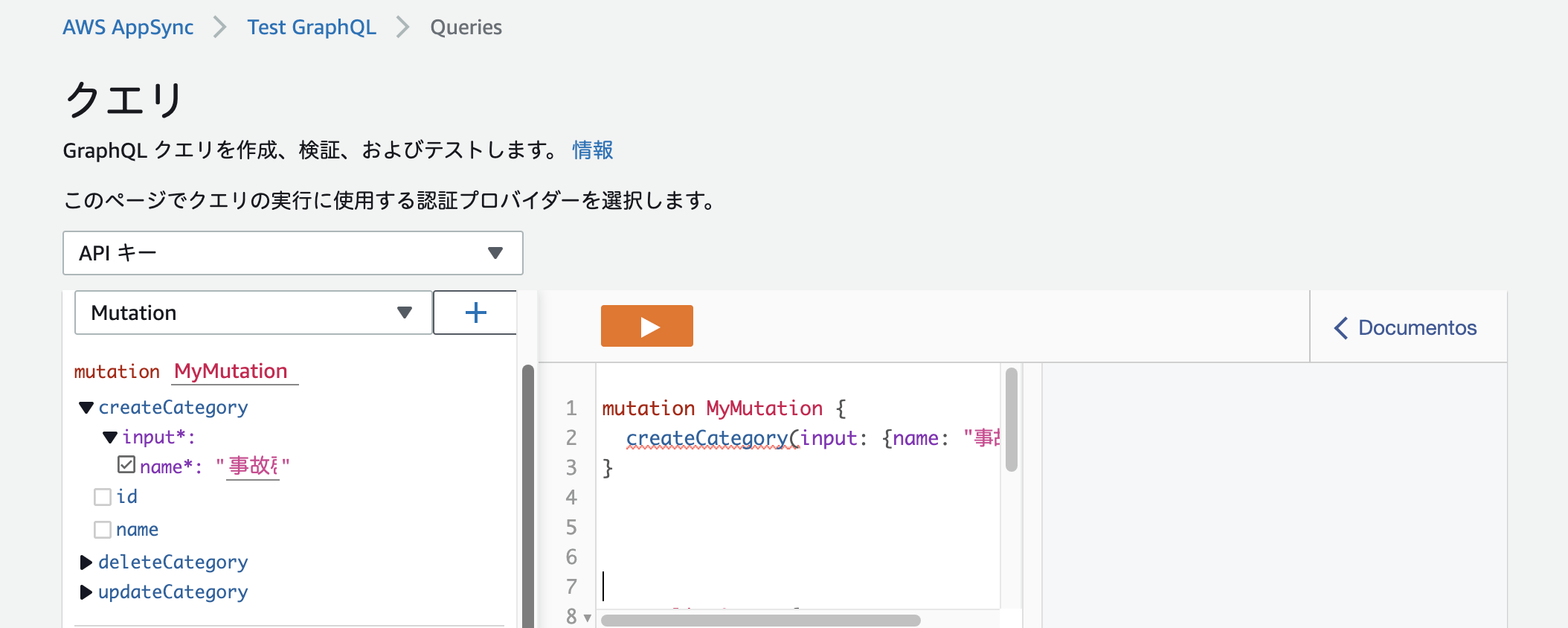
createCategory の id と name にチェックを入れましょう。
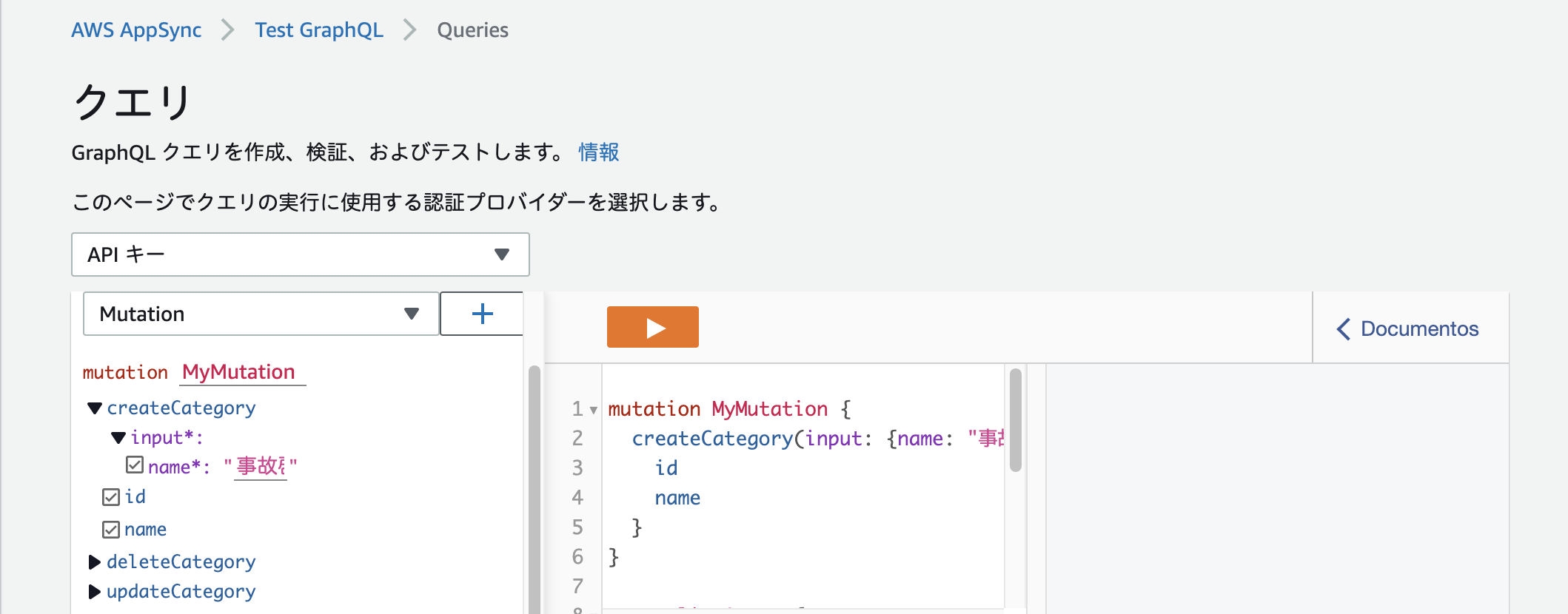
横矢印ボタンをクリックすると、
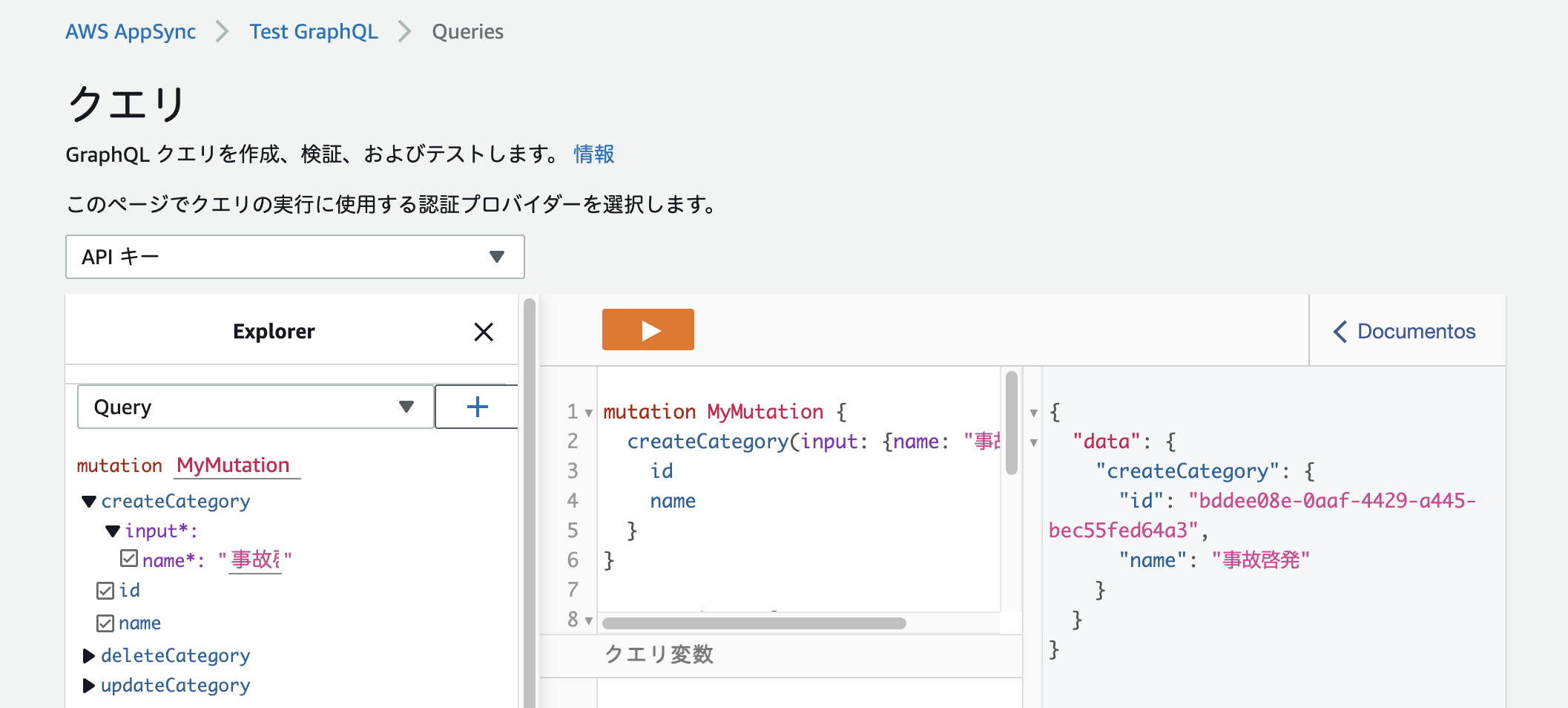
データが追加されました。
もう 1 件追加します。
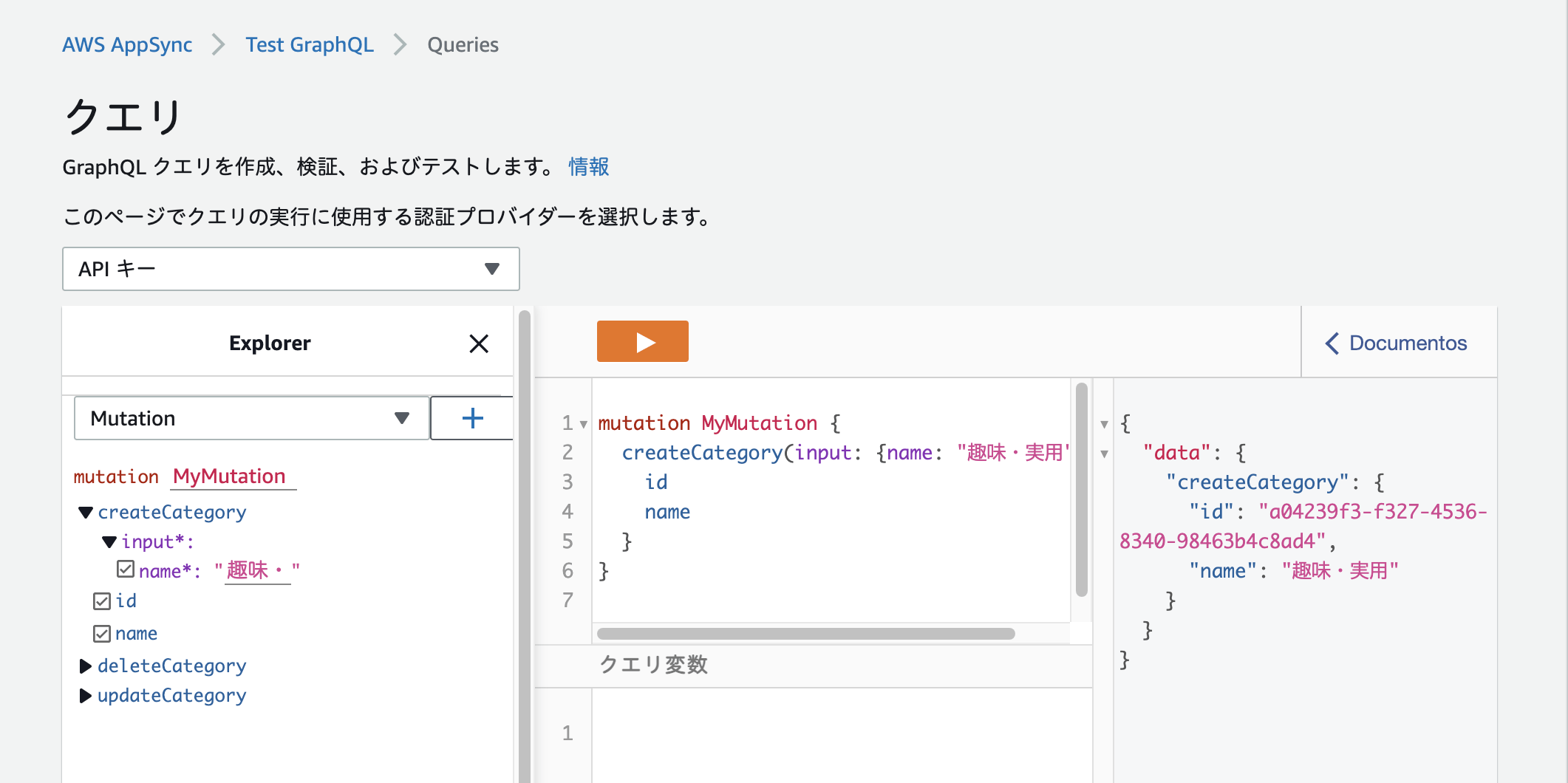
データが存在しているか、一覧で確認しましょう。
Explorer 下の Mutation を Query に変え、『+』ボタンをクリックします。
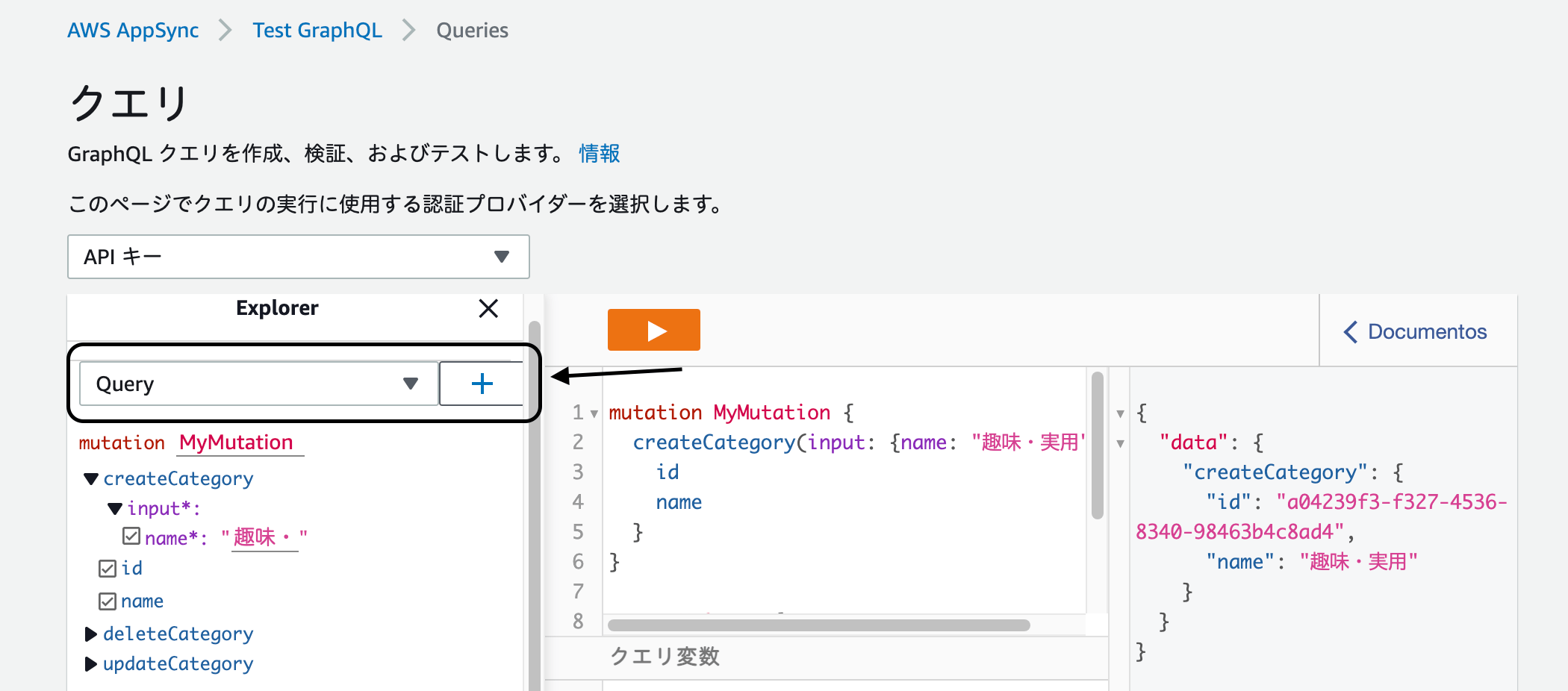
listCategories をクリックします。
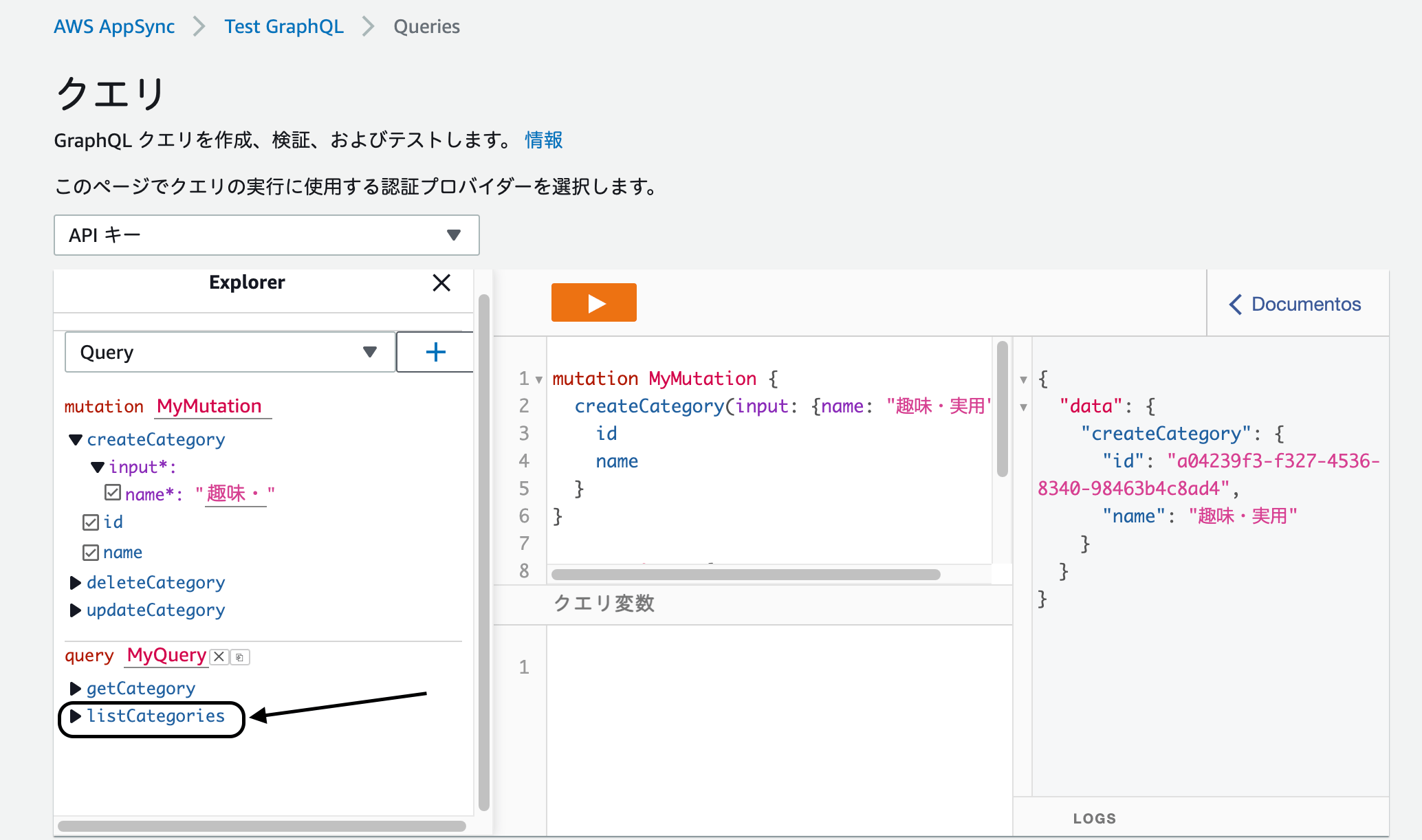
items をクリックし、id、name をチェックします。
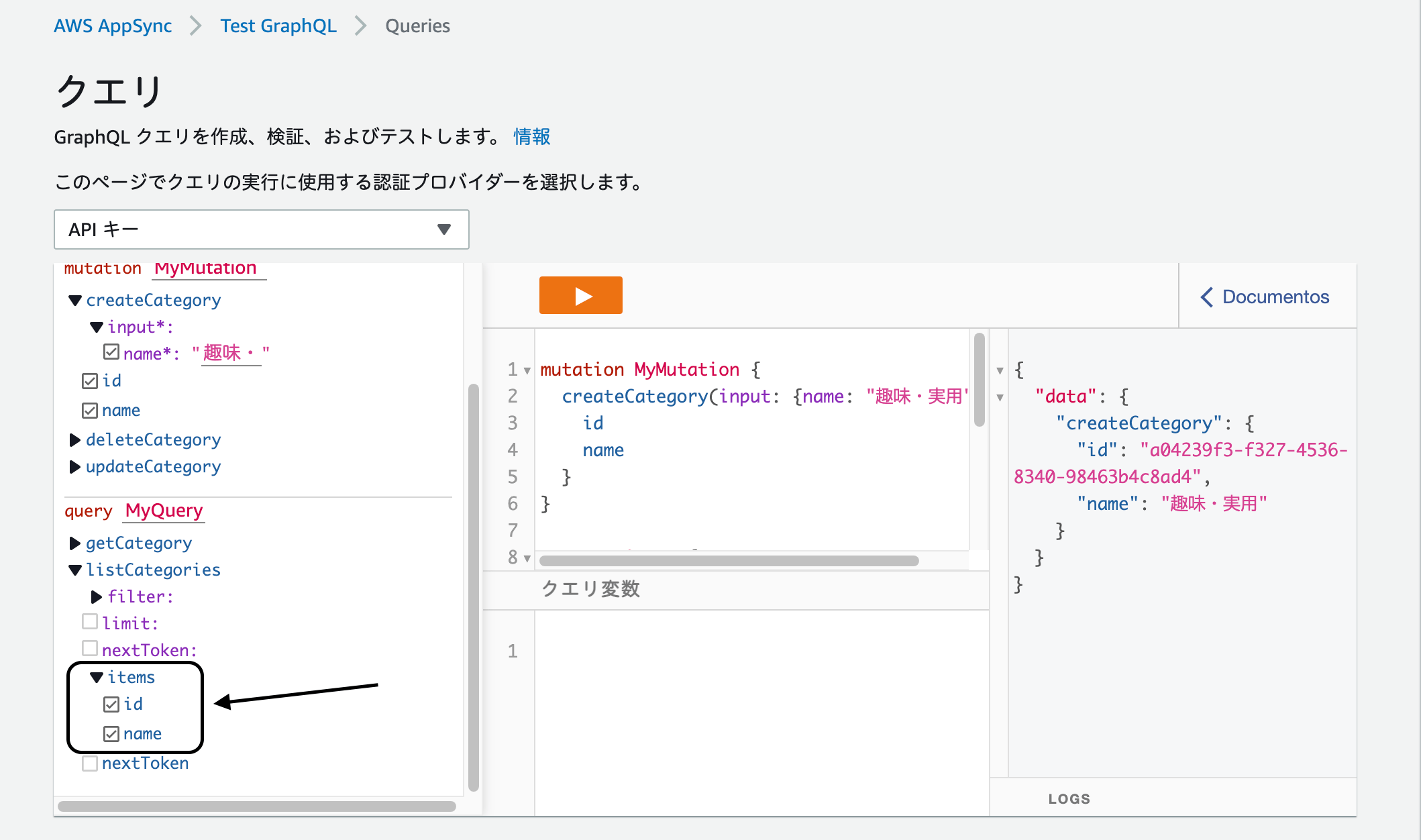
横矢印の MyQuery をクリックすると、
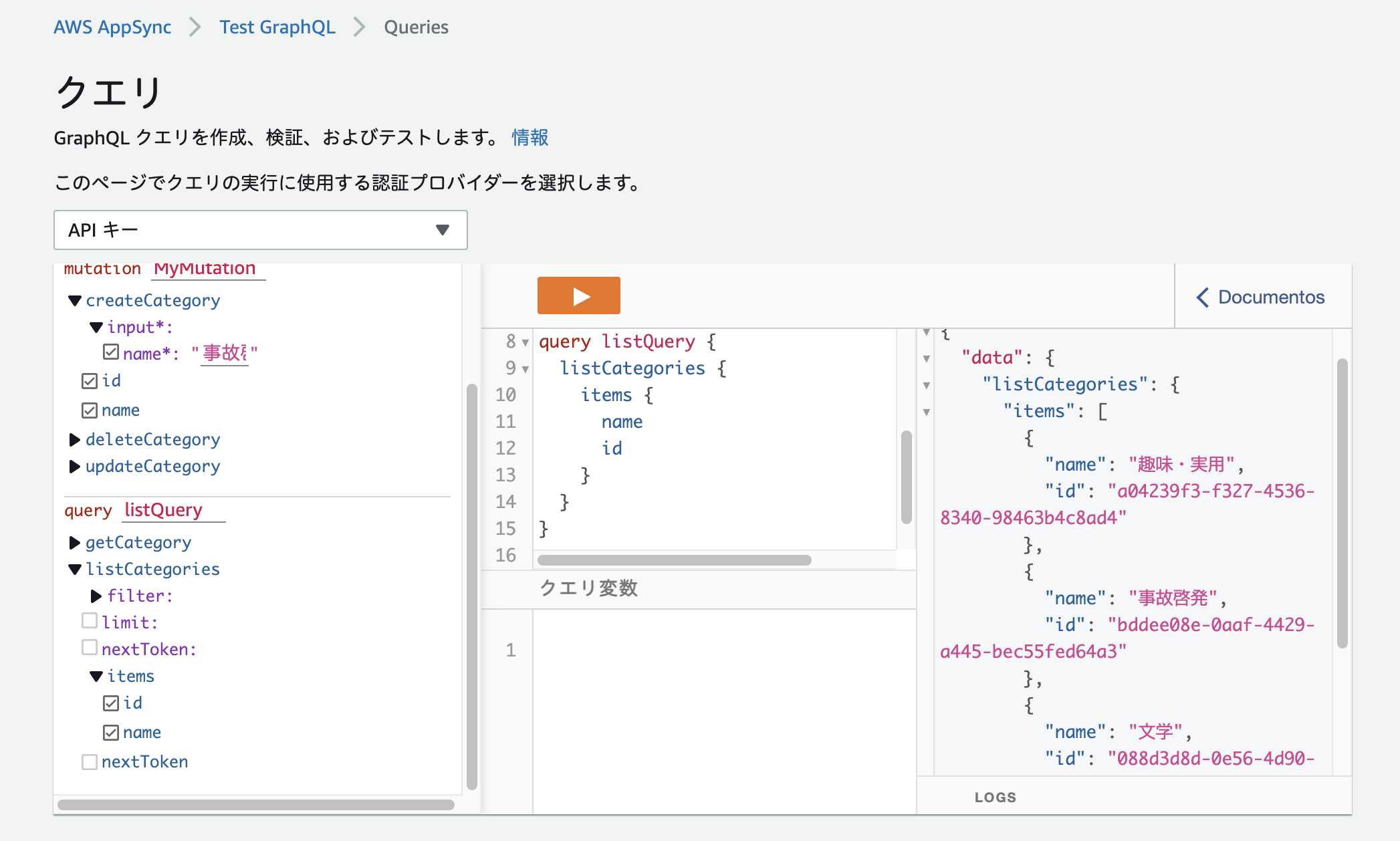
Category の一覧が表示されました。
API データを削除する
API データを削除します。
deleteCategory をクリックします。
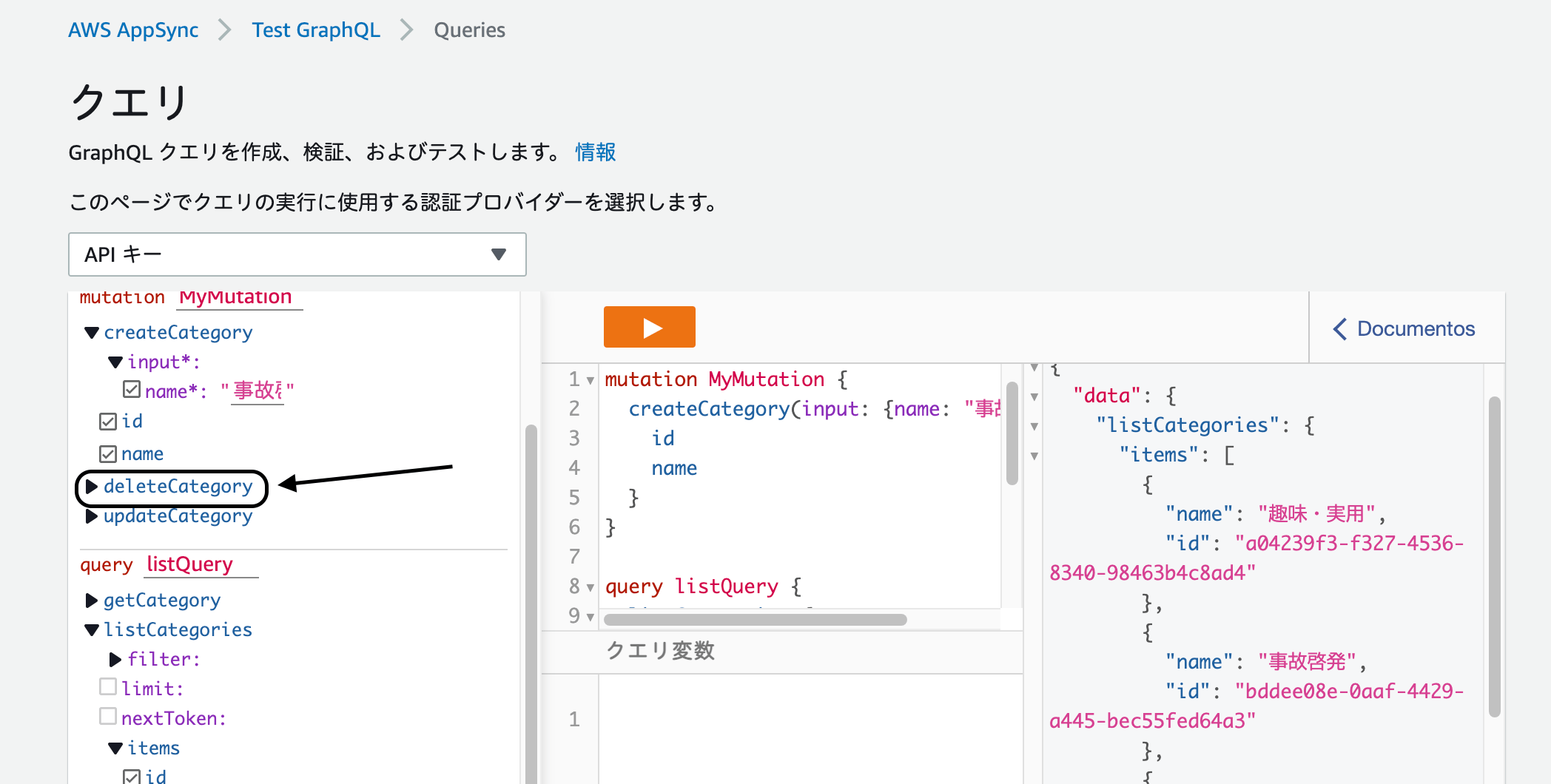
createCategory は、削除しておきましょう。
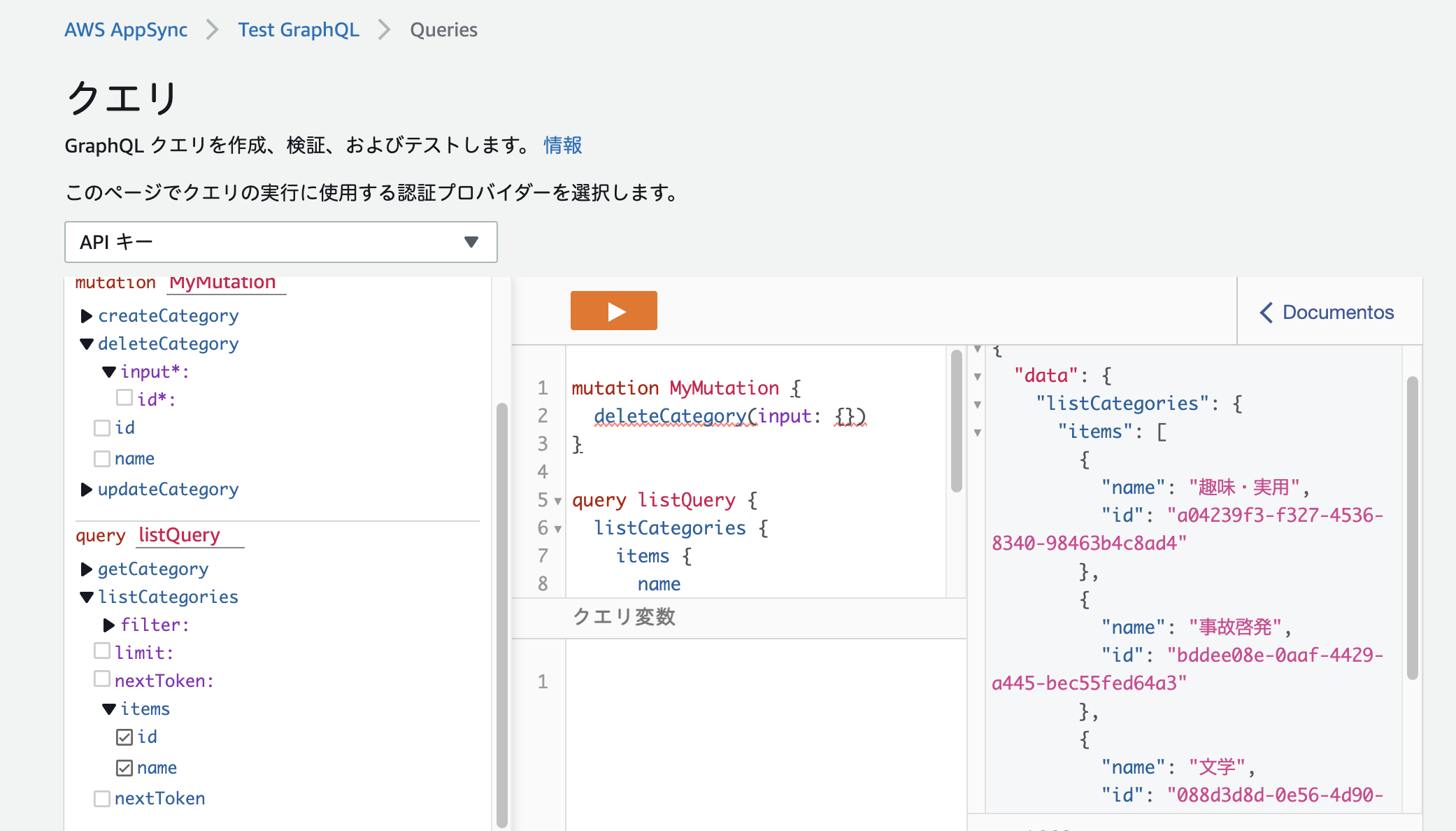
deleteCategory の id にチェックを入れて、id を入力します。
今回は、趣味・実用を削除してみましょう。
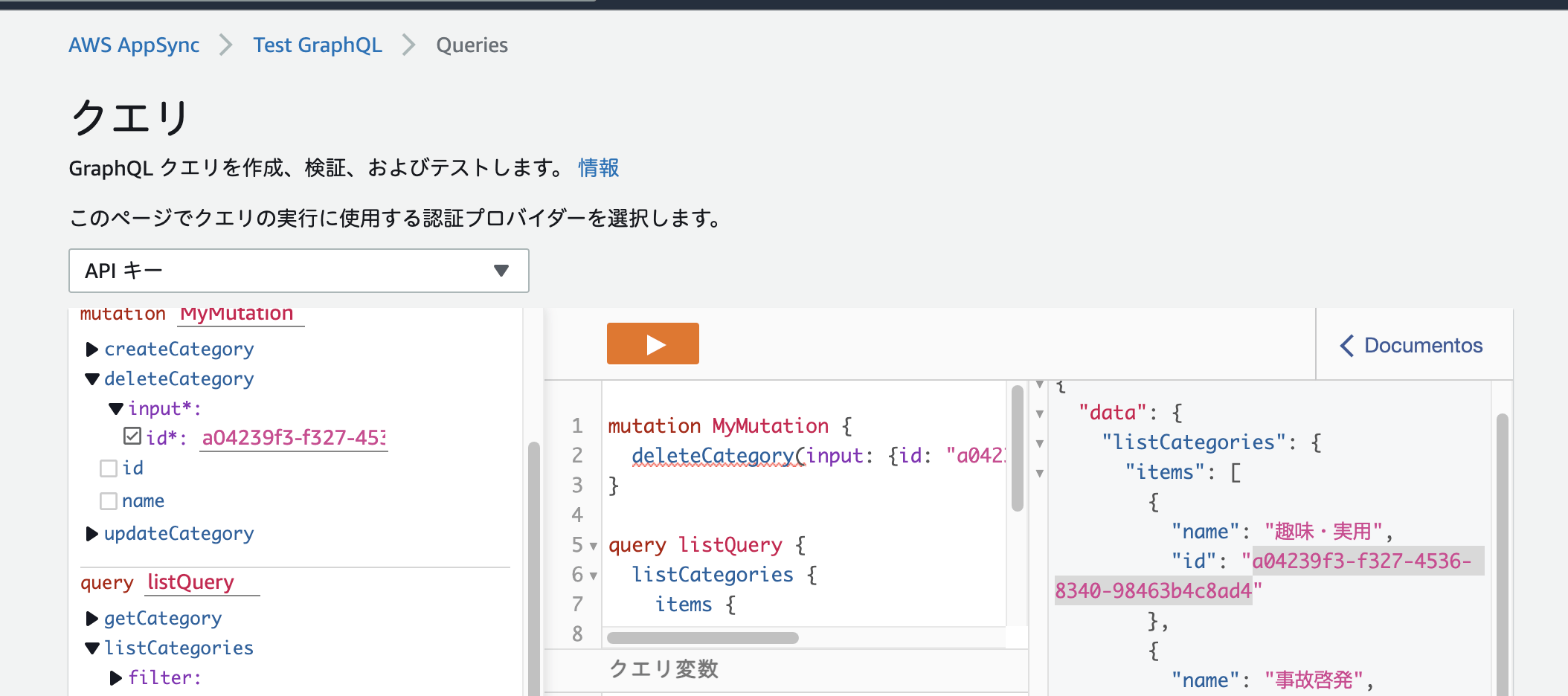
deleteCategory の id と name にチェックを入れます。
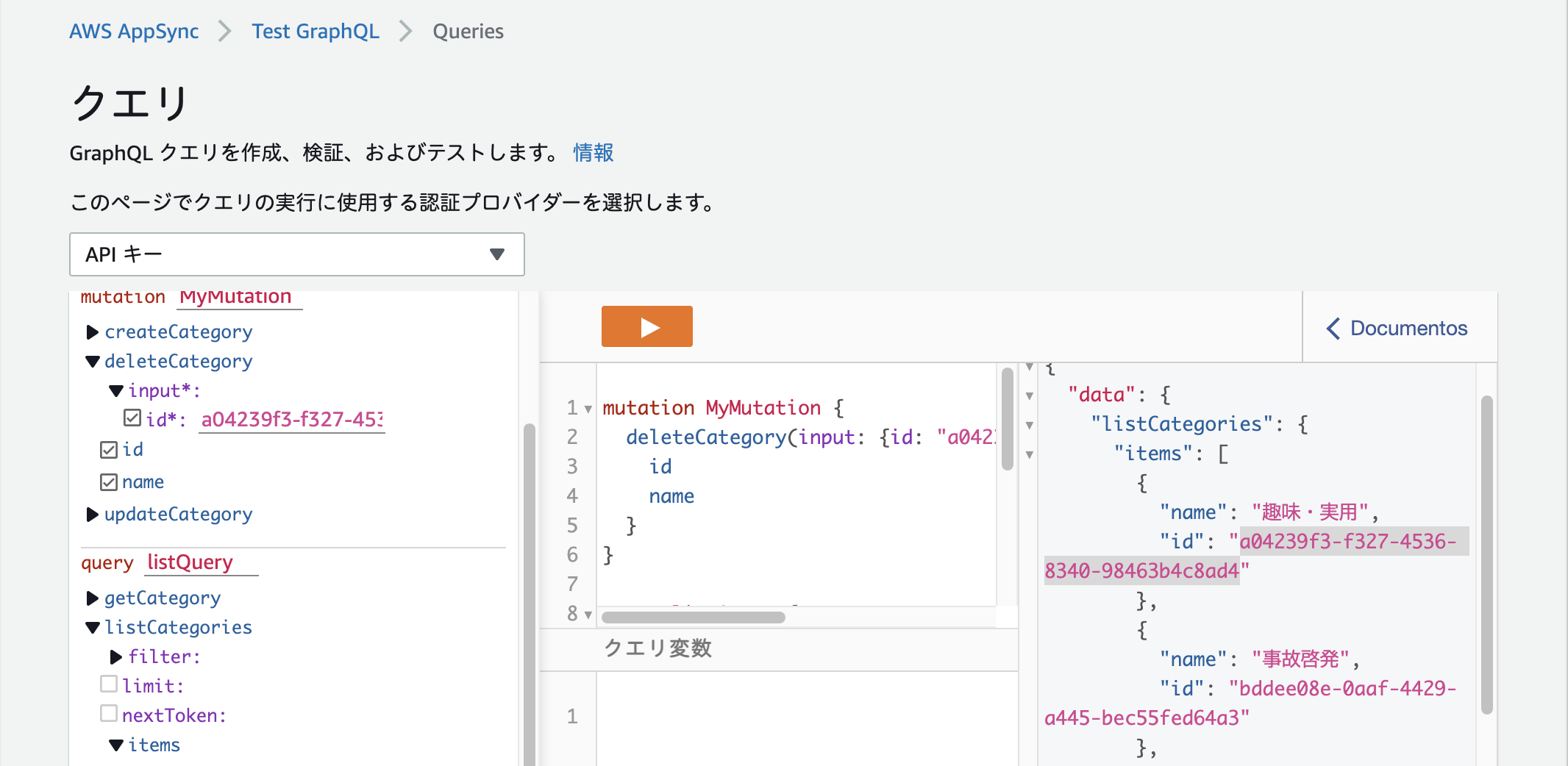
横矢印のボタンをクリックし、MyMutation すると、
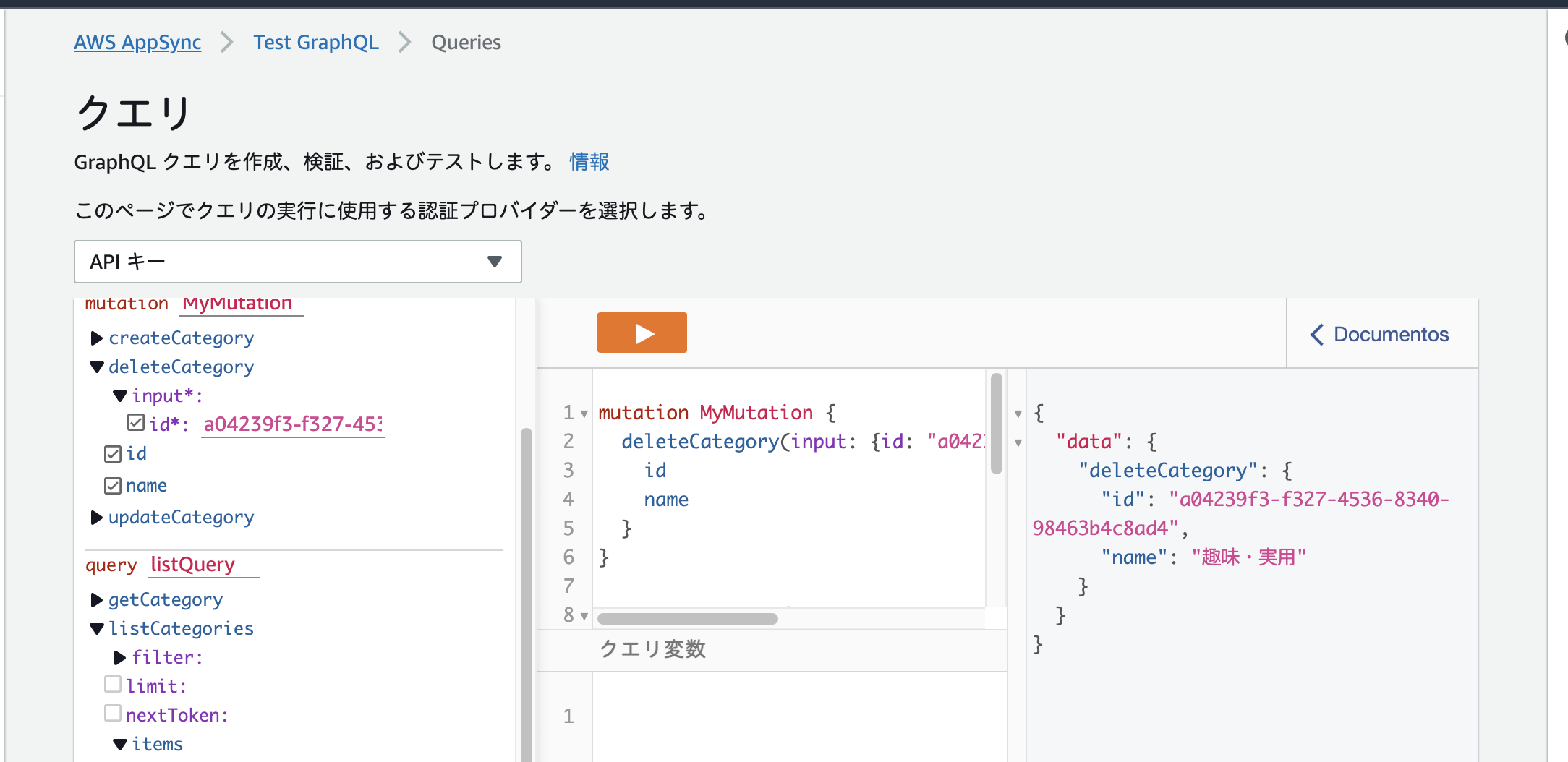
趣味・実用のデータが表示されました。
データが存在しないか、listCategories で確認します。
横矢印のボタンをクリックし、listQuery をクリックすると、

趣味・実用の項目が存在していません。
API のデータを更新する
API のデータを更新します。
カテゴリ名を『自己啓発』にするつもりが、『事故啓発』になっているので、修正します。
mutation の updateCategory をクリックします。
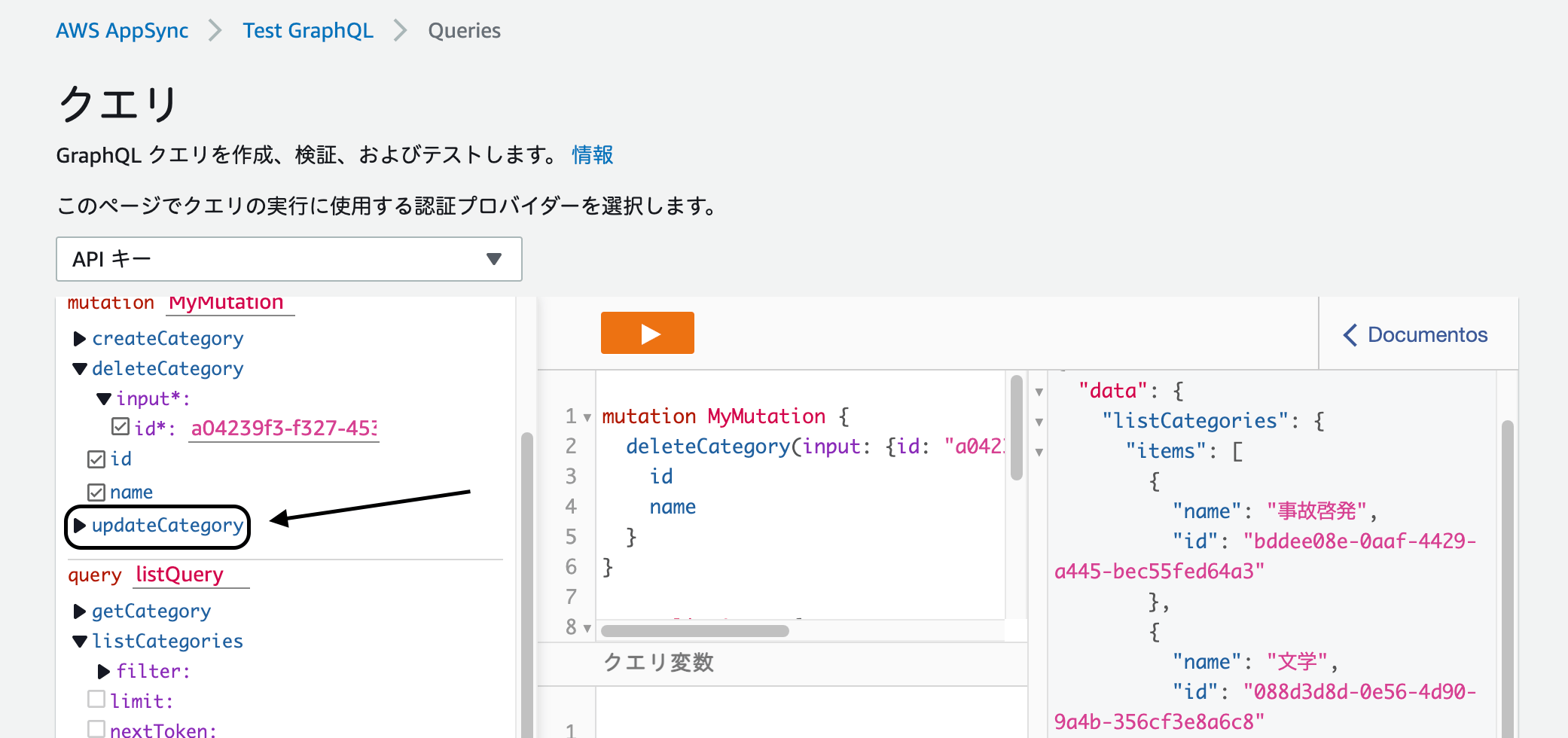
deleteCategory は必要ないので、削除しておきましょう。
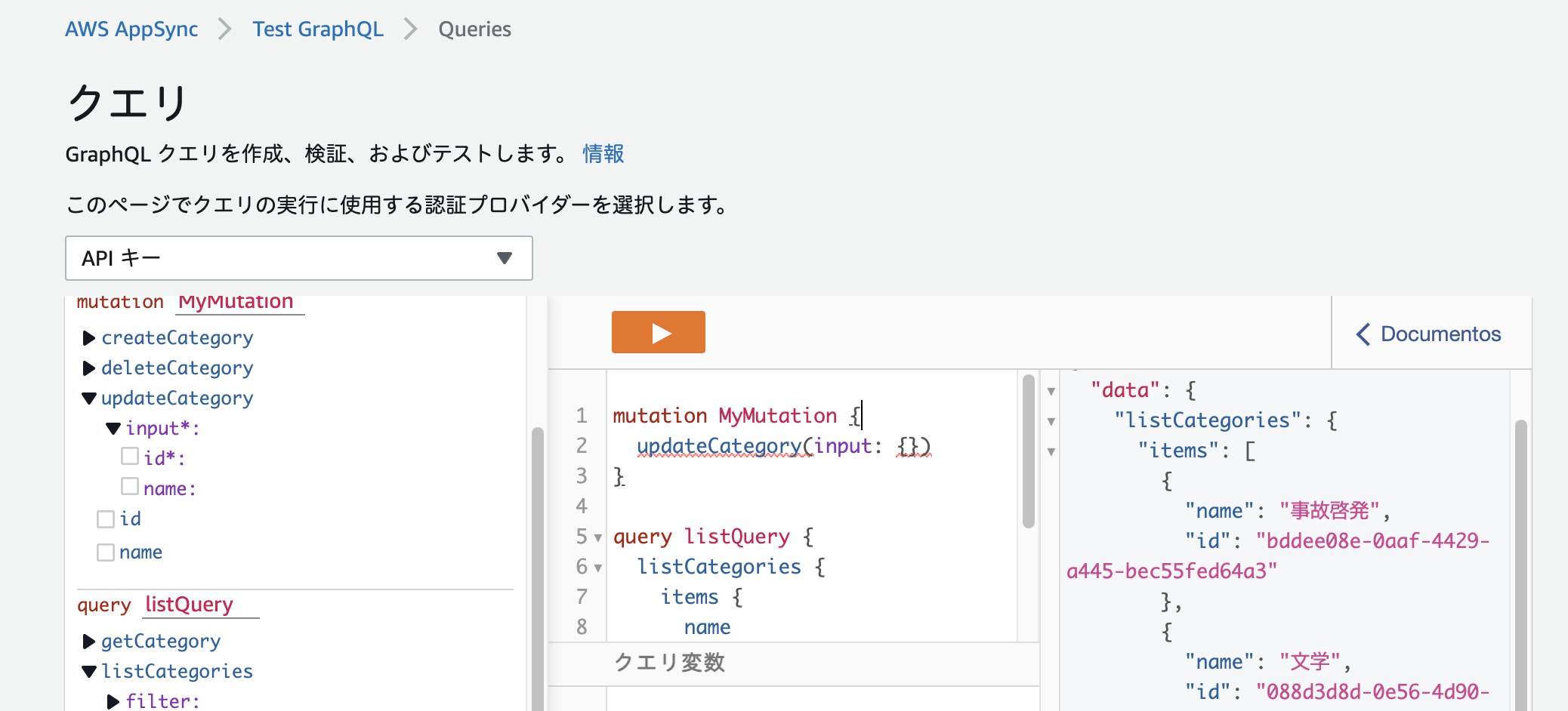
updateCategory の input にある、id と name にチェックを入れます。
id は、事故啓発の id、name は、修正したい名前を入力します。
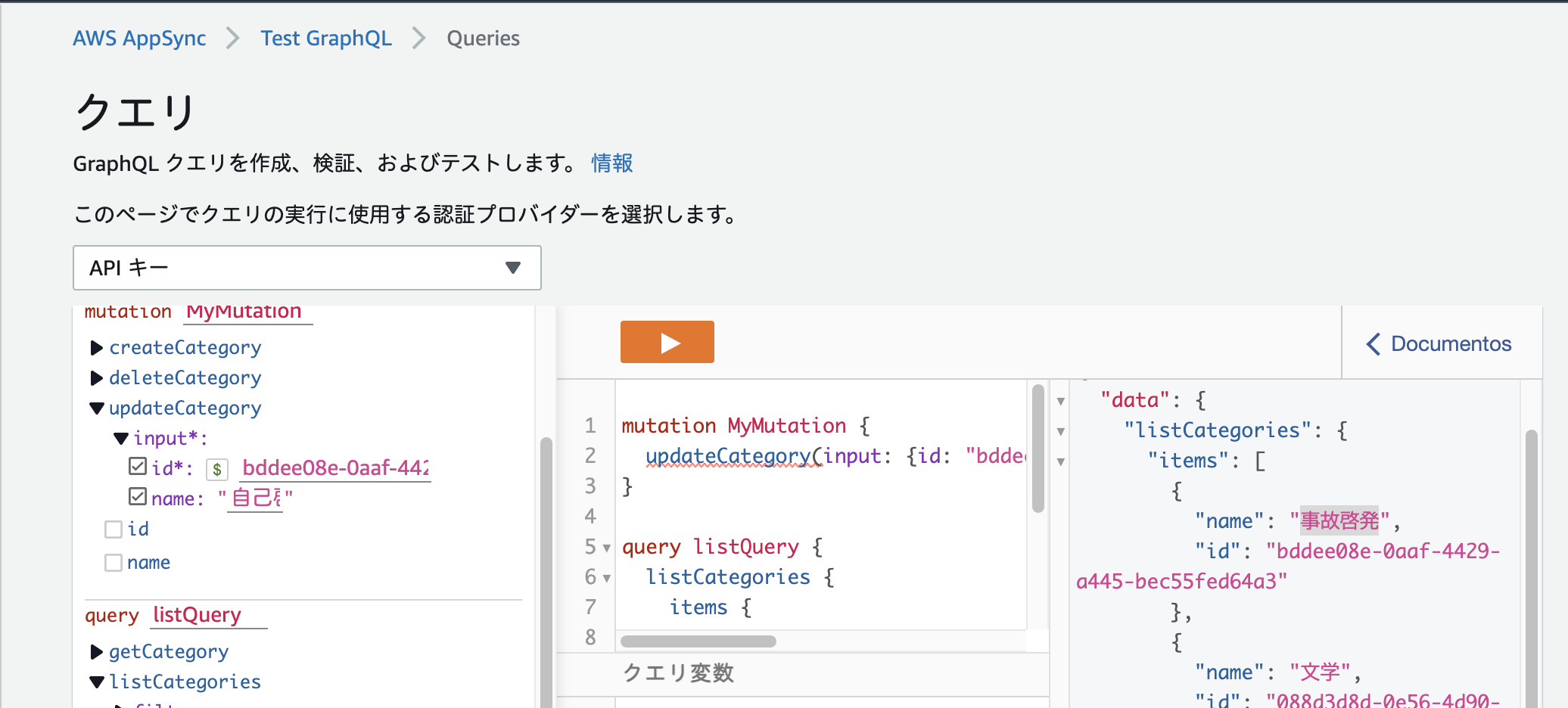
updateCategory の id と name にチェックを入れておきましょう。
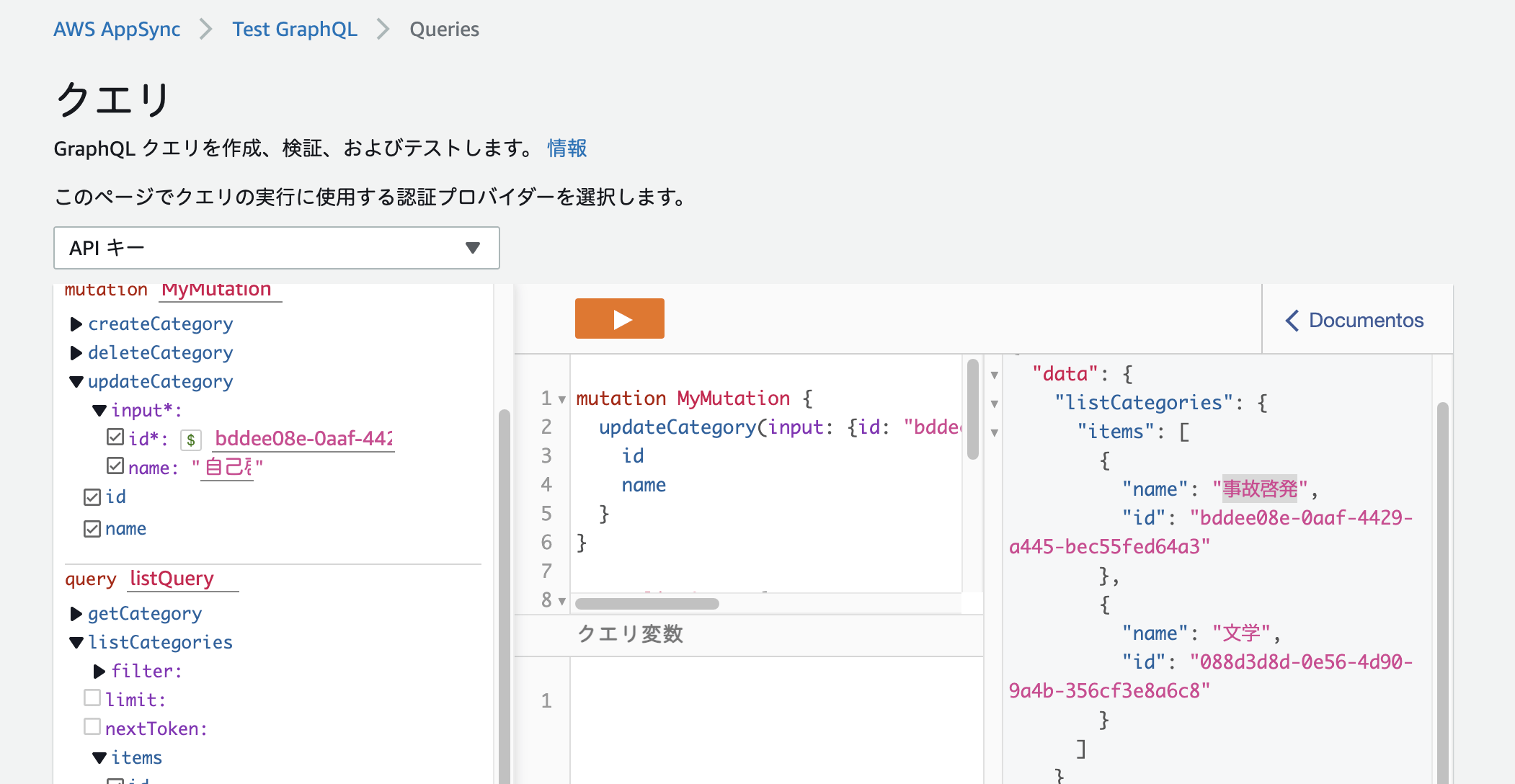
横矢印をクリックし、MyMutation をクリックすると、
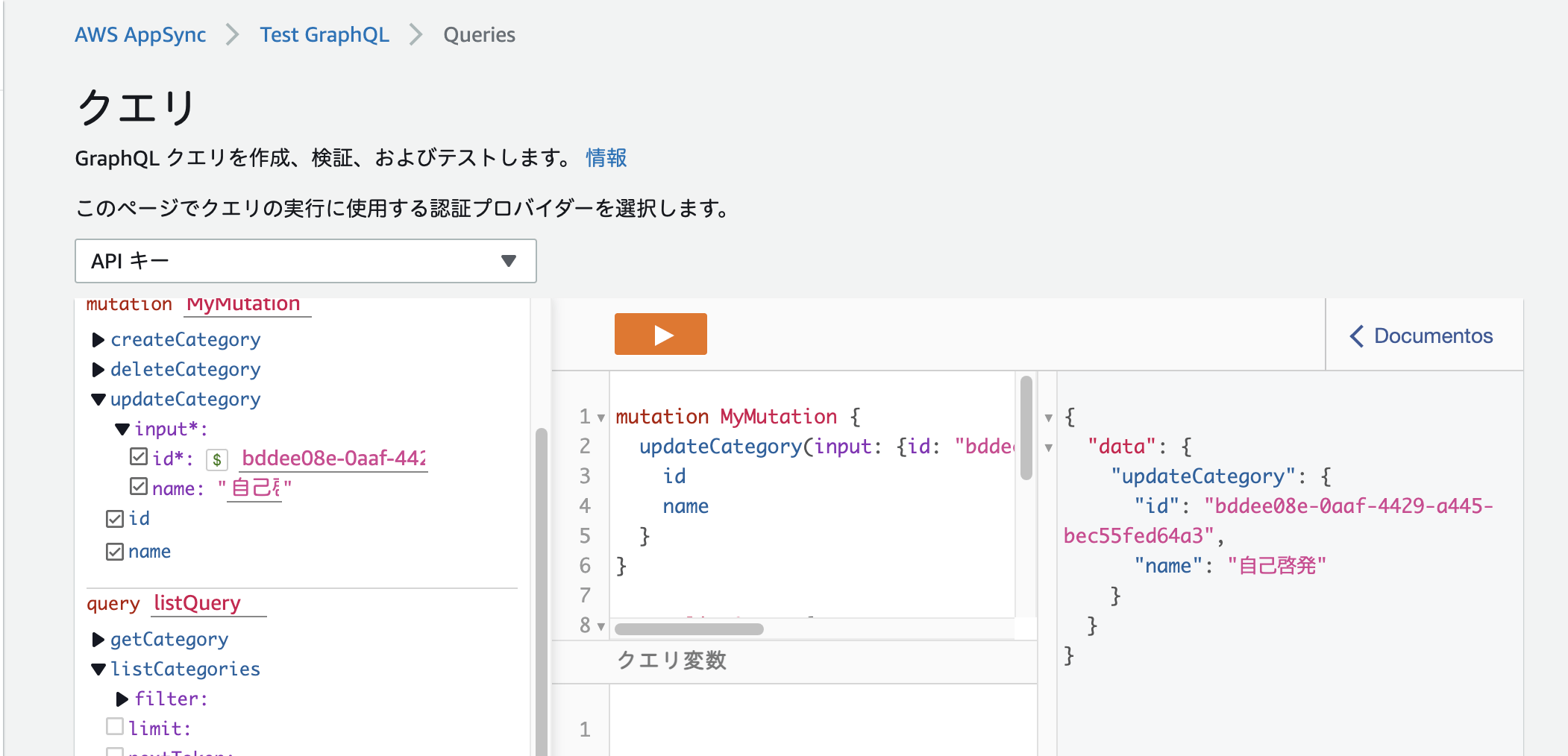
修正後のデータが表示されました。
修正されているか、一覧で確認します。
横矢印をクリックし、MyMutation をクリックすると、
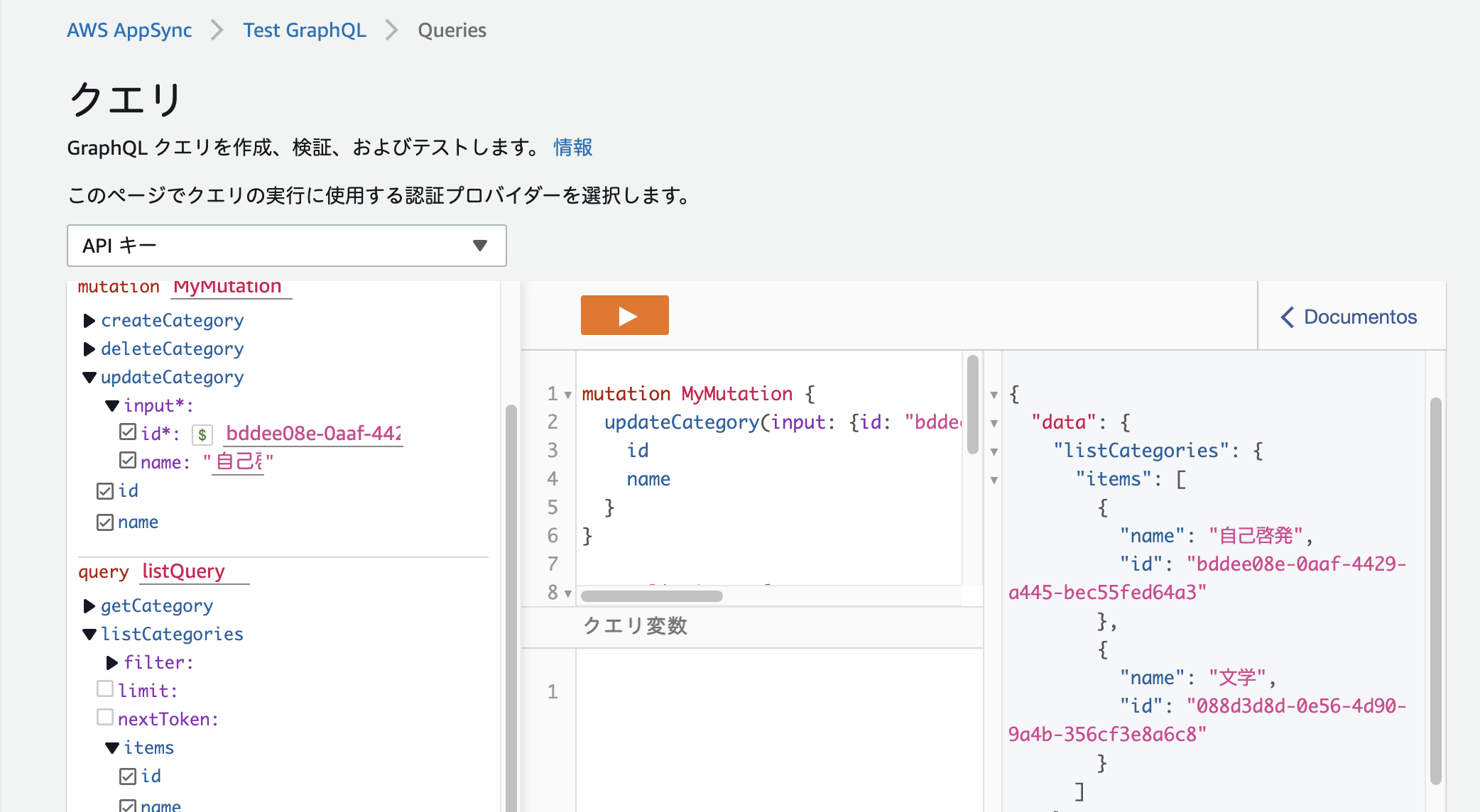
データが修正されていました。
お知らせ

私事ですが、Udemyで初心者を対象にしたReactの動画コースを作成しました。
Reactについて興味がありましたら、ぜひ下のリンクからアクセスしてください。
詳しくはこちら(Udemyの外部サイトへ遷移します)




